2019 JEEP CHEROKEE USB
[x] Cancel search: USBPage 14 of 384
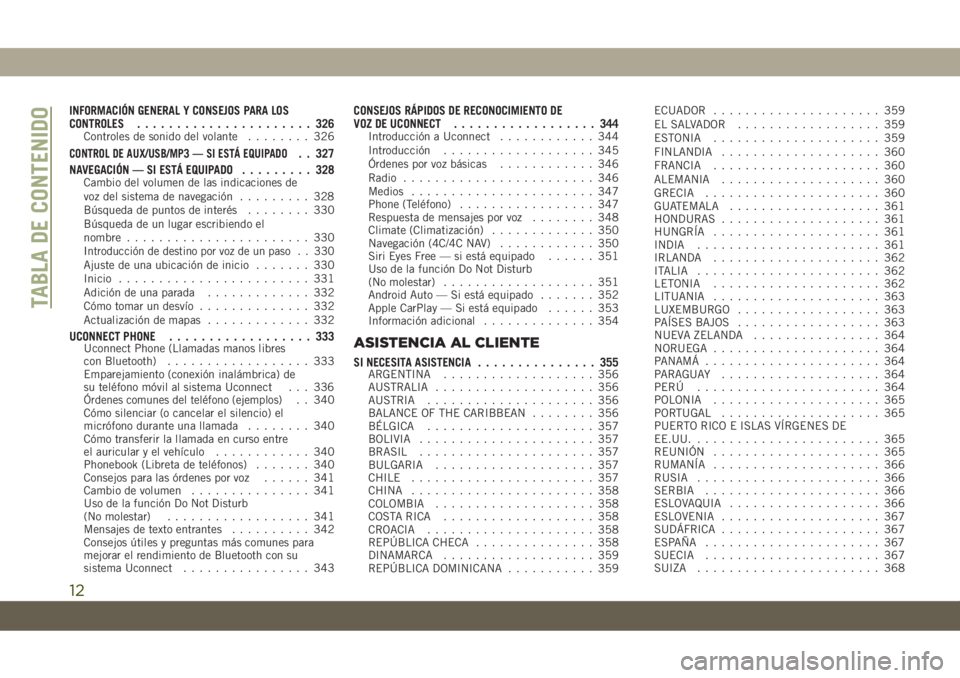
INFORMACIÓN GENERAL Y CONSEJOS PARA LOS
CONTROLES...................... 326
Controles de sonido del volante........ 326
CONTROL DE AUX/USB/MP3 — SI ESTÁ EQUIPADO. . 327
NAVEGACIÓN — SI ESTÁ EQUIPADO......... 328
Cambio del volumen de las indicaciones de
voz del sistema de navegación......... 328
Búsqueda de puntos de interés........ 330
Búsqueda de un lugar escribiendo el
nombre....................... 330
Introducción de destino por voz de un paso . . 330Ajuste de una ubicación de inicio....... 330
Inicio........................ 331
Adición de una parada............. 332
Cómo tomar un desvío.............. 332
Actualización de mapas............. 332
UCONNECT PHONE.................. 333Uconnect Phone (Llamadas manos libres
con Bluetooth).................. 333
Emparejamiento (conexión inalámbrica) de
su teléfono móvil al sistema Uconnect . . . 336
Órdenes comunes del teléfono (ejemplos). . 340
Cómo silenciar (o cancelar el silencio) el
micrófono durante una llamada........ 340
Cómo transferir la llamada en curso entre
el auricular y el vehículo............ 340
Phonebook (Libreta de teléfonos)....... 340
Consejos para las órdenes por voz...... 341
Cambio de volumen............... 341
Uso de la función Do Not Disturb
(No molestar).................. 341
Mensajes de texto entrantes.......... 342
Consejos útiles y preguntas más comunes para
mejorar el rendimiento de Bluetooth con su
sistema Uconnect................ 343
CONSEJOS RÁPIDOS DE RECONOCIMIENTO DE
VOZ DE UCONNECT.................. 344
Introducción a Uconnect............ 344
Introducción................... 345
Órdenes por voz básicas............ 346
Radio........................ 346
Medios....................... 347
Phone (Teléfono)................. 347
Respuesta de mensajes por voz........ 348
Climate (Climatización)............. 350
Navegación (4C/4C NAV)............ 350
Siri Eyes Free — si está equipado...... 351
Uso de la función Do Not Disturb
(No molestar)................... 351
Android Auto — Si está equipado....... 352
Apple CarPlay — Si está equipado...... 353
Información adicional.............. 354
ASISTENCIA AL CLIENTE
SI NECESITA ASISTENCIA............... 355ARGENTINA................... 356
AUSTRALIA.................... 356
AUSTRIA..................... 356
BALANCE OF THE CARIBBEAN........ 356
BÉLGICA..................... 357
BOLIVIA...................... 357
BRASIL...................... 357
BULGARIA.................... 357
CHILE....................... 357
CHINA....................... 358
COLOMBIA.................... 358
COSTA RICA................... 358
CROACIA..................... 358
REPÚBLICA CHECA............... 358
DINAMARCA................... 359
REPÚBLICA DOMINICANA........... 359ECUADOR..................... 359
EL SALVADOR.................. 359
ESTONIA..................... 359
FINLANDIA.................... 360
FRANCIA..................... 360
ALEMANIA.................... 360
GRECIA...................... 360
GUATEMALA................... 361
HONDURAS.................... 361
HUNGRÍA..................... 361
INDIA....................... 361
IRLANDA..................... 362
ITALIA....................... 362
LETONIA..................... 362
LITUANIA..................... 363
LUXEMBURGO.................. 363
PAÍSES BAJOS.................. 363
NUEVA ZELANDA................ 364
NORUEGA..................... 364
PANAMÁ...................... 364
PARAGUAY.................... 364
PERÚ....................... 364
POLONIA..................... 365
PORTUGAL.................... 365
PUERTO RICO E ISLAS VÍRGENES DE
EE.UU........................ 365
REUNIÓN..................... 365
RUMANÍA..................... 366
RUSIA....................... 366
SERBIA...................... 366
ESLOVAQUIA................... 366
ESLOVENIA.................... 367
SUDÁFRICA.................... 367
ESPAÑA ...................... 367
SUECIA...................... 367
SUIZA....................... 368
TABLA DE CONTENIDO
12
Page 217 of 384
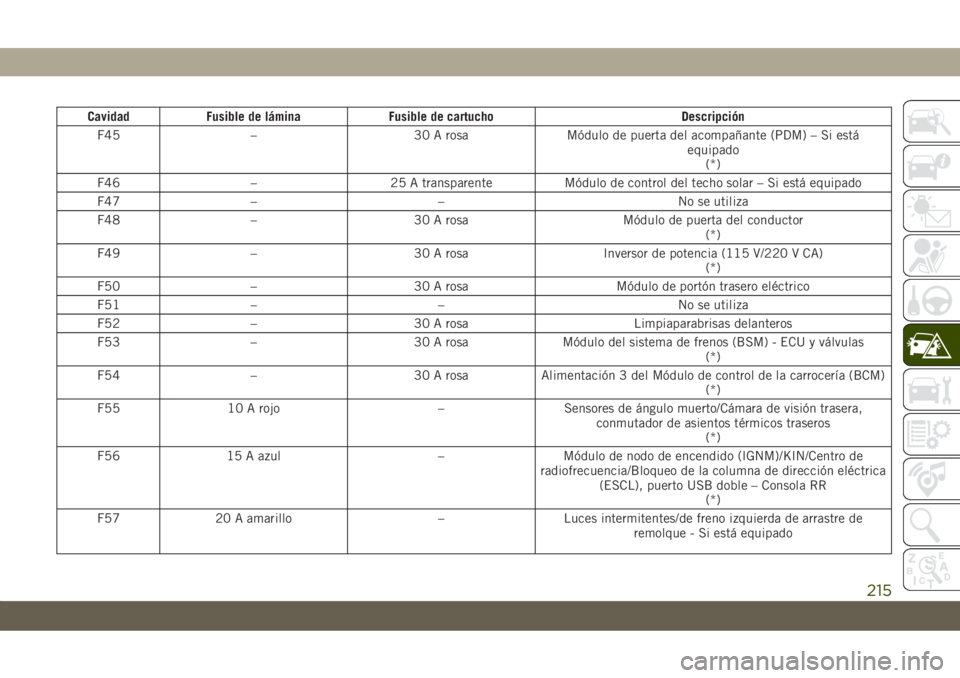
Cavidad Fusible de lámina Fusible de cartucho Descripción
F45 – 30 A rosa Módulo de puerta del acompañante (PDM) – Si está
equipado
(*)
F46 – 25 A transparente Módulo de control del techo solar – Si está equipado
F47 – – No se utiliza
F48 – 30 A rosa Módulo de puerta del conductor
(*)
F49 – 30 A rosa Inversor de potencia (115 V/220 V CA)
(*)
F50 – 30 A rosa Módulo de portón trasero eléctrico
F51 – – No se utiliza
F52 – 30 A rosa Limpiaparabrisas delanteros
F53 – 30 A rosa Módulo del sistema de frenos (BSM) - ECU y válvulas
(*)
F54 – 30 A rosa Alimentación 3 del Módulo de control de la carrocería (BCM)
(*)
F55 10 A rojo – Sensores de ángulo muerto/Cámara de visión trasera,
conmutador de asientos térmicos traseros
(*)
F56 15 A azul – Módulo de nodo de encendido (IGNM)/KIN/Centro de
radiofrecuencia/Bloqueo de la columna de dirección eléctrica
(ESCL), puerto USB doble – Consola RR
(*)
F57 20 A amarillo – Luces intermitentes/de freno izquierda de arrastre de
remolque - Si está equipado
215
Page 221 of 384
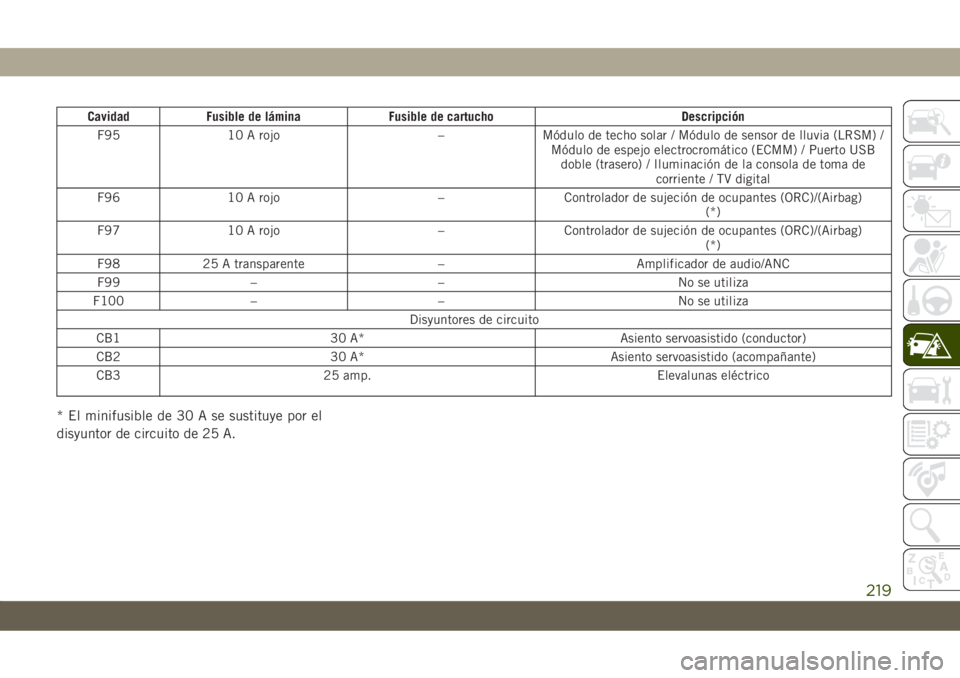
Cavidad Fusible de lámina Fusible de cartucho Descripción
F95 10 A rojo – Módulo de techo solar / Módulo de sensor de lluvia (LRSM) /
Módulo de espejo electrocromático (ECMM) / Puerto USB
doble (trasero) / Iluminación de la consola de toma de
corriente / TV digital
F96 10 A rojo – Controlador de sujeción de ocupantes (ORC)/(Airbag)
(*)
F97 10 A rojo – Controlador de sujeción de ocupantes (ORC)/(Airbag)
(*)
F98 25 A transparente – Amplificador de audio/ANC
F99 – – No se utiliza
F100 – – No se utiliza
Disyuntores de circuito
CB1 30 A* Asiento servoasistido (conductor)
CB2 30 A* Asiento servoasistido (acompañante)
CB3 25 amp. Elevalunas eléctrico
* El minifusible de 30 A se sustituye por el
disyuntor de circuito de 25 A.
219
Page 222 of 384
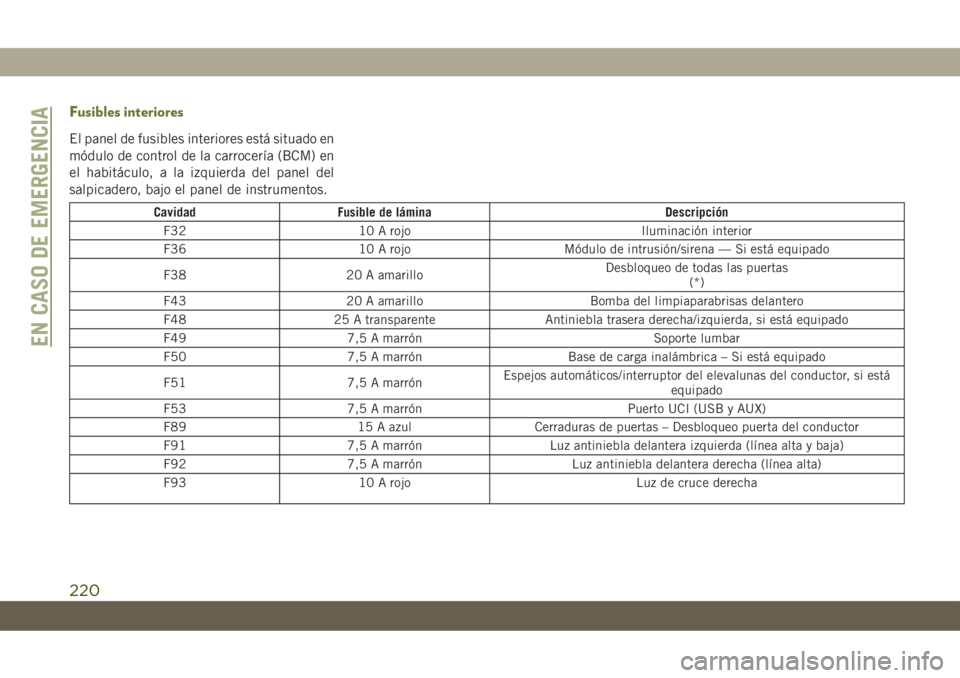
Fusibles interiores
El panel de fusibles interiores está situado en
módulo de control de la carrocería (BCM) en
el habitáculo, a la izquierda del panel del
salpicadero, bajo el panel de instrumentos.
Cavidad Fusible de lámina Descripción
F32 10 A rojo Iluminación interior
F36 10 A rojo Módulo de intrusión/sirena — Si está equipado
F38 20 A amarilloDesbloqueo de todas las puertas
(*)
F43 20 A amarillo Bomba del limpiaparabrisas delantero
F48 25 A transparente Antiniebla trasera derecha/izquierda, si está equipado
F49 7,5 A marrón Soporte lumbar
F50 7,5 A marrón Base de carga inalámbrica – Si está equipado
F51 7,5 A marrónEspejos automáticos/interruptor del elevalunas del conductor, si está
equipado
F53 7,5 A marrón Puerto UCI (USB y AUX)
F89 15 A azul Cerraduras de puertas – Desbloqueo puerta del conductor
F91 7,5 A marrón Luz antiniebla delantera izquierda (línea alta y baja)
F92 7,5 A marrón Luz antiniebla delantera derecha (línea alta)
F93 10 A rojo Luz de cruce derecha
EN CASO DE EMERGENCIA
220
Page 304 of 384

SEGURIDAD CIBERNÉTICA
Es posible que su vehículo sea un vehículo
conectado y que esté equipado con redes
tanto por cable como inalámbrica. Estas re-
des permite que el vehículo envíe y reciba
información. Esta información permite que
los sistemas y las prestaciones del vehículo
funcionen correctamente.
Su vehículo puede estar equipado con ciertas
características de seguridad para reducir el
riesgo de acceso no autorizado e ilícito a los
sistemas del vehículo y a las comunicaciones
inalámbricas. La tecnología de software del
vehículo sigue evolucionando con el tiempo y
FCA trabaja con sus proveedores, evalúa y
adopta las medidas apropiadas según sea
necesario. Al igual que en un ordenador u
otros dispositivos, es posible que su vehículo
requiera actualizaciones de software para
mejorar la capacidad de uso y el rendimiento
de los sistemas o para reducir el riesgo po-
tencial de acceso ilícito no autorizado a los
sistemas del vehículo.Es posible que aún exista el riesgo acceso
no autorizado e ilícito a los sistemas del
vehículo, incluso aunque se haya instalado la
versión más reciente de software del vehículo
(como el software Uconnect) está instalado.
ADVERTENCIA
• No es posible saber o prever las conse-
cuencias de una violación de los siste-
mas del vehículo. Es posible que los
sistemas del vehículo, incluidos los sis-
temas relacionados con la seguridad,
puedan verse afectados o podría produ-
cirse una pérdida de control del vehículo
que pudiera provocar un accidente con
lesiones graves o la muerte.
• Inserte SOLO medios (por ej., USB, tar-
jeta SD, o CD) en el vehículo si procede
de una fuente de confianza. Los medios
de origen desconocido podrían contener
software dañino, y, si se instalan en el
vehículo, podrían aumentar la posibili-
dad de que se violen los sistemas del
vehículo.
• Como siempre, si experimenta un com-
portamiento anómalo del vehículo, lleve
ADVERTENCIA
su vehículo inmediatamente a su distri-
buidor autorizado más cercano.
NOTA:
• FCA o su distribuidor pueden ponerse en
contacto directo con usted en relación con
actualizaciones de software.
• Para ayudar a mejorar la seguridad del
vehículo y minimizar el riesgo potencial de
una brecha en la seguridad, el propietario
del vehículo debe:
– Conecte y utilice únicamente disposi-
tivos multimedia de confianza (por
ejemplo, teléfonos móviles personales,
dispositivos USB, CD).
No se puede garantizar la privacidad de las
comunicaciones inalámbricas y por cable.
Terceras partes pueden interceptar informa-
ción y comunicaciones privadas de manera
ilícita sin su consentimiento. Para obtener
más información, consulte la sección "Sis-
tema de diagnóstico de a bordo (OBD II) -
Seguridad cibernética" en el apartado de des-
cripción de su panel de instrumentos en el
manual del propietario.
MULTIMEDIA
302
Page 314 of 384
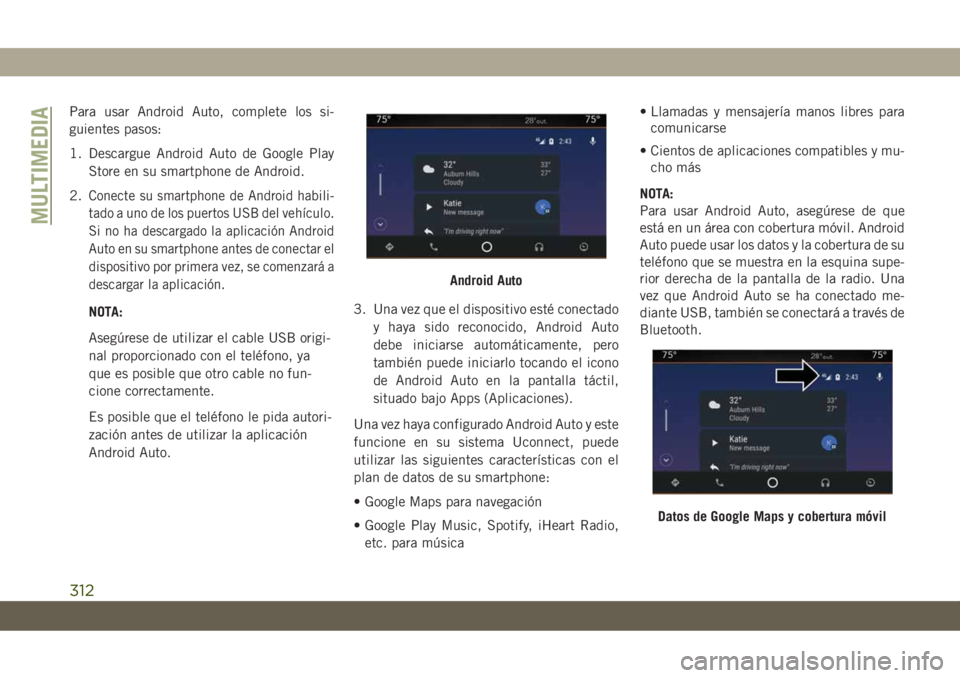
Para usar Android Auto, complete los si-
guientes pasos:
1. Descargue Android Auto de Google Play
Store en su smartphone de Android.
2.
Conecte su smartphone de Android habili-
tado a uno de los puertos USB del vehículo.
Si no ha descargado la aplicación Android
Auto en su smartphone antes de conectar el
dispositivo por primera vez, se comenzará a
descargar la aplicación.
NOTA:
Asegúrese de utilizar el cable USB origi-
nal proporcionado con el teléfono, ya
que es posible que otro cable no fun-
cione correctamente.
Es posible que el teléfono le pida autori-
zación antes de utilizar la aplicación
Android Auto.3. Una vez que el dispositivo esté conectado
y haya sido reconocido, Android Auto
debe iniciarse automáticamente, pero
también puede iniciarlo tocando el icono
de Android Auto en la pantalla táctil,
situado bajo Apps (Aplicaciones).
Una vez haya configurado Android Auto y este
funcione en su sistema Uconnect, puede
utilizar las siguientes características con el
plan de datos de su smartphone:
• Google Maps para navegación
• Google Play Music, Spotify, iHeart Radio,
etc. para música• Llamadas y mensajería manos libres para
comunicarse
• Cientos de aplicaciones compatibles y mu-
cho más
NOTA:
Para usar Android Auto, asegúrese de que
está en un área con cobertura móvil. Android
Auto puede usar los datos y la cobertura de su
teléfono que se muestra en la esquina supe-
rior derecha de la pantalla de la radio. Una
vez que Android Auto se ha conectado me-
diante USB, también se conectará a través de
Bluetooth.
Android Auto
Datos de Google Maps y cobertura móvil
MULTIMEDIA
312
Page 315 of 384
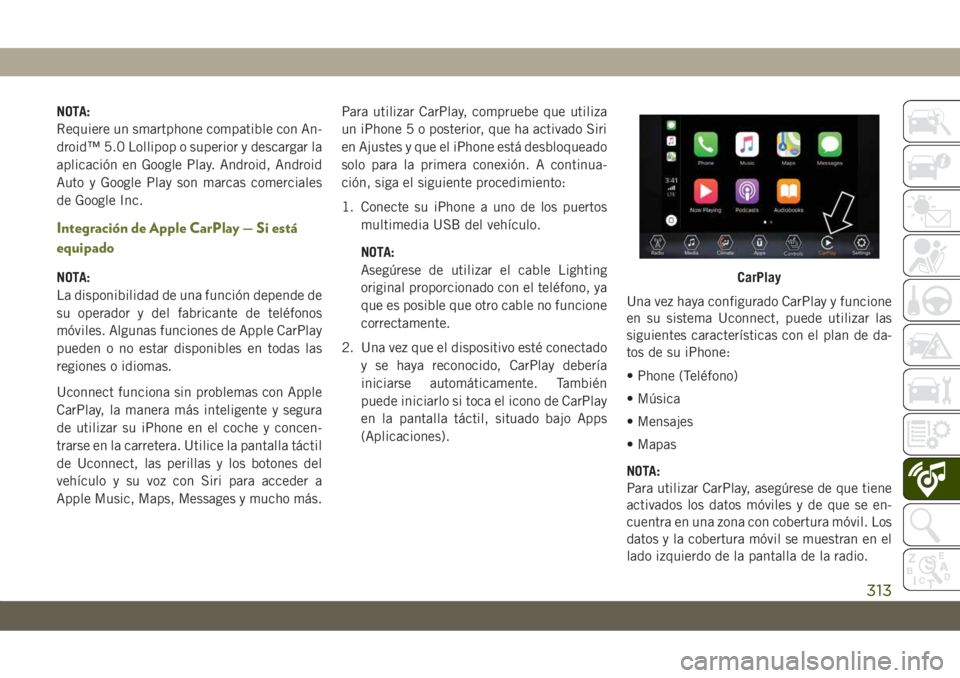
NOTA:
Requiere un smartphone compatible con An-
droid™ 5.0 Lollipop o superior y descargar la
aplicación en Google Play. Android, Android
Auto y Google Play son marcas comerciales
de Google Inc.
Integración de Apple CarPlay — Si está
equipado
NOTA:
La disponibilidad de una función depende de
su operador y del fabricante de teléfonos
móviles. Algunas funciones de Apple CarPlay
pueden o no estar disponibles en todas las
regiones o idiomas.
Uconnect funciona sin problemas con Apple
CarPlay, la manera más inteligente y segura
de utilizar su iPhone en el coche y concen-
trarse en la carretera. Utilice la pantalla táctil
de Uconnect, las perillas y los botones del
vehículo y su voz con Siri para acceder a
Apple Music, Maps, Messages y mucho más.Para utilizar CarPlay, compruebe que utiliza
un iPhone 5 o posterior, que ha activado Siri
en Ajustes y que el iPhone está desbloqueado
solo para la primera conexión. A continua-
ción, siga el siguiente procedimiento:
1. Conecte su iPhone a uno de los puertos
multimedia USB del vehículo.
NOTA:
Asegúrese de utilizar el cable Lighting
original proporcionado con el teléfono, ya
que es posible que otro cable no funcione
correctamente.
2. Una vez que el dispositivo esté conectado
y se haya reconocido, CarPlay debería
iniciarse automáticamente. También
puede iniciarlo si toca el icono de CarPlay
en la pantalla táctil, situado bajo Apps
(Aplicaciones).Una vez haya configurado CarPlay y funcione
en su sistema Uconnect, puede utilizar las
siguientes características con el plan de da-
tos de su iPhone:
• Phone (Teléfono)
• Música
• Mensajes
• Mapas
NOTA:
Para utilizar CarPlay, asegúrese de que tiene
activados los datos móviles y de que se en-
cuentra en una zona con cobertura móvil. Los
datos y la cobertura móvil se muestran en el
lado izquierdo de la pantalla de la radio.CarPlay
313
Page 321 of 384
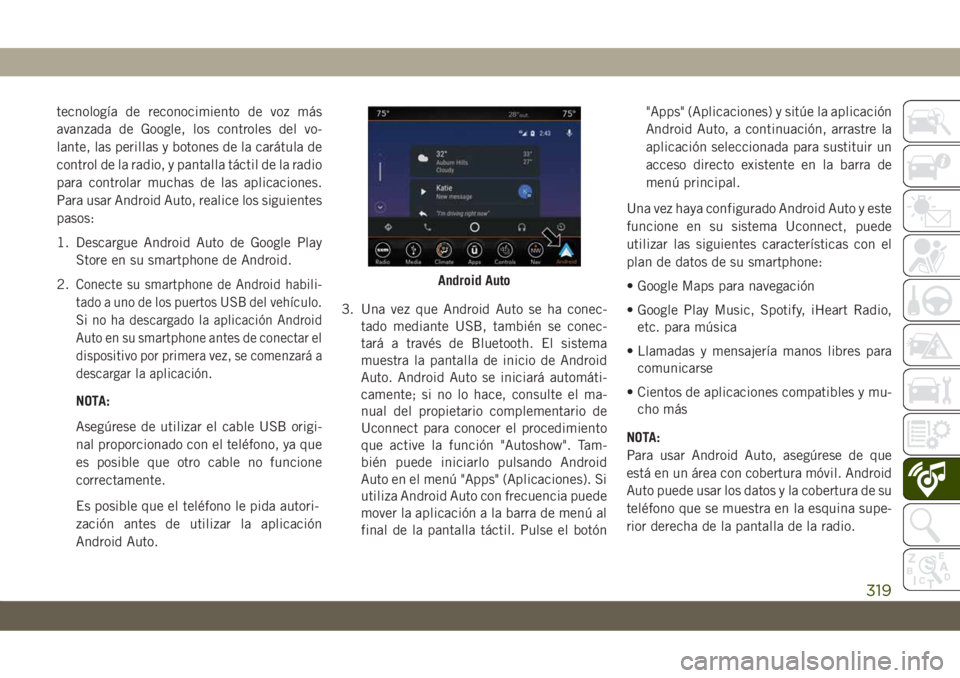
tecnología de reconocimiento de voz más
avanzada de Google, los controles del vo-
lante, las perillas y botones de la carátula de
control de la radio, y pantalla táctil de la radio
para controlar muchas de las aplicaciones.
Para usar Android Auto, realice los siguientes
pasos:
1. Descargue Android Auto de Google Play
Store en su smartphone de Android.
2.
Conecte su smartphone de Android habili-
tado a uno de los puertos USB del vehículo.
Si no ha descargado la aplicación Android
Auto en su smartphone antes de conectar el
dispositivo por primera vez, se comenzará a
descargar la aplicación.
NOTA:
Asegúrese de utilizar el cable USB origi-
nal proporcionado con el teléfono, ya que
es posible que otro cable no funcione
correctamente.
Es posible que el teléfono le pida autori-
zación antes de utilizar la aplicación
Android Auto.3. Una vez que Android Auto se ha conec-
tado mediante USB, también se conec-
tará a través de Bluetooth. El sistema
muestra la pantalla de inicio de Android
Auto. Android Auto se iniciará automáti-
camente; si no lo hace, consulte el ma-
nual del propietario complementario de
Uconnect para conocer el procedimiento
que active la función "Autoshow". Tam-
bién puede iniciarlo pulsando Android
Auto en el menú "Apps" (Aplicaciones). Si
utiliza Android Auto con frecuencia puede
mover la aplicación a la barra de menú al
final de la pantalla táctil. Pulse el botón"Apps" (Aplicaciones) y sitúe la aplicación
Android Auto, a continuación, arrastre la
aplicación seleccionada para sustituir un
acceso directo existente en la barra de
menú principal.
Una vez haya configurado Android Auto y este
funcione en su sistema Uconnect, puede
utilizar las siguientes características con el
plan de datos de su smartphone:
• Google Maps para navegación
• Google Play Music, Spotify, iHeart Radio,
etc. para música
• Llamadas y mensajería manos libres para
comunicarse
• Cientos de aplicaciones compatibles y mu-
cho más
NOTA:
Para usar Android Auto, asegúrese de que
está en un área con cobertura móvil. Android
Auto puede usar los datos y la cobertura de su
teléfono que se muestra en la esquina supe-
rior derecha de la pantalla de la radio.
Android Auto
319